Top 5 způsobů, jak opravit iTunes Backup Session Failed Error
„Zálohovací relace iTunes se v iPhone 7 nezdařila. Nedávno jsem se pokusil zálohovat svůj iPhone 7 přes iTunes na Windows 10 x64 Enterprise, ale v iTunes došlo k chybě relace. Existuje nějaký způsob, jak zálohování relace iTunes selhalo Windows 10? “
iTunes je praktický nástroj pro zálohování a obnovuZařízení iOS, ale není dokonalé. Někdy se můžeme setkat s chybou, která říká: „iTunes nemohly zálohovat iPhone“ (jméno) ”, protože relace zálohování selhala“ nebo „nemohla být uložena do počítače“. V tomto článku budeme sdílet pět nejlepších způsobů, jak opravit zálohu relace iTunes v systému Windows 10/8/7 a Mac. Pokud jste jedním z těchto lidí, přečtěte si prosím dále.

- Způsob 1: Restartujte počítač Mac / Windows a iPhone / iPad
- Způsob 2: Zkontrolujte nastavení zabezpečení systému Windows
- Způsob 3: Přejmenujte své staré záložní soubory
- Způsob 4: Opravit selhání zálohovací relace iTunes pomocí aplikace Tenorshare TunesCare
- Způsob 5: Použijte alternativní způsob bezplatného zálohování iPhone / iPad bez iTunes
Způsob 1: Restartujte počítač Mac / Windows a iPhone / iPad / iPod
Dochází k většině problémů, které způsobují chyby zálohování iTunesbuď na straně vašeho iPhone nebo počítače. Nejprve restartujte počítač a zařízení se systémem iOS, u kterých se vyskytla chyba iTunes. Při restartování se ujistěte, že zařízení iOS by mělo být odpojeno. Připojte zařízení po restartování.
Způsob 2: Zkontrolujte nastavení zabezpečení systému Windows
Někdy antivirový software, který jste použiliváš počítač PC / Mac může způsobit chybu relace zálohování iTunes. V takových případech dočasně deaktivujte antivirové programy a programy brány firewall a zkuste zálohu znovu.
Způsob 3: Přejmenujte své staré záložní soubory
Název vašich starých záložních souborů může být v konfliktu s novou zálohou. Přejmenujte své staré záložní soubory tak, že k názvu složky připojíte něco jako „-OLDBACKUP“ z:
- Mac OS X: ~ / Library / ApplicationSupport / MobileSync / Backup /
- Windows 10/8: UživateléUSERNAMEAppDataRoamingApple ComputerMobileSyncBackup
- Windows 7: C: UsersuserAppDataRoamingApple ComputerMobileSyncBackup

Způsob 4: Opravit selhání zálohovací relace iTunes pomocí aplikace Tenorshare TunesCare
Pokud výše uvedená řešení nevyřešila vaše řešeníproblém, můžete zkusit opravit chybu zálohování relace iTunes pomocí Tenorshare TunesCare, bezplatného nástroje pro opravu iTunes, který dokáže opravit všechny problémy se synchronizací iTunes a chyby iTunes pomocí jednoduchých kroků
- Zdarma ke stažení a instalaci Tenorshare TunesCare na vašem počítači. Spusťte jej a připojte zařízení iOS k tomuto počítači pomocí kabelu USB.
- Nejprve klikněte na „Opravit problém synchronizace iTunes“Tenorshare TunesCare. Tímto způsobem můžete opravit poškozenou knihovnu iTunes, která může způsobit chybu zálohy iTunes. Po opravě zálohujte zařízení a zkontrolujte, zda je problém vyřešen.
- Pokud chyba přetrvává, spusťte program TenorshareTunesCare znovu a klikněte na „Opravit všechny problémy iTunes“ a klikněte na „Opravit iTunes“. Tímto způsobem Tenorshare TunesCare znovu sestaví celé iTunes a opraví všechny chyby iTunes.

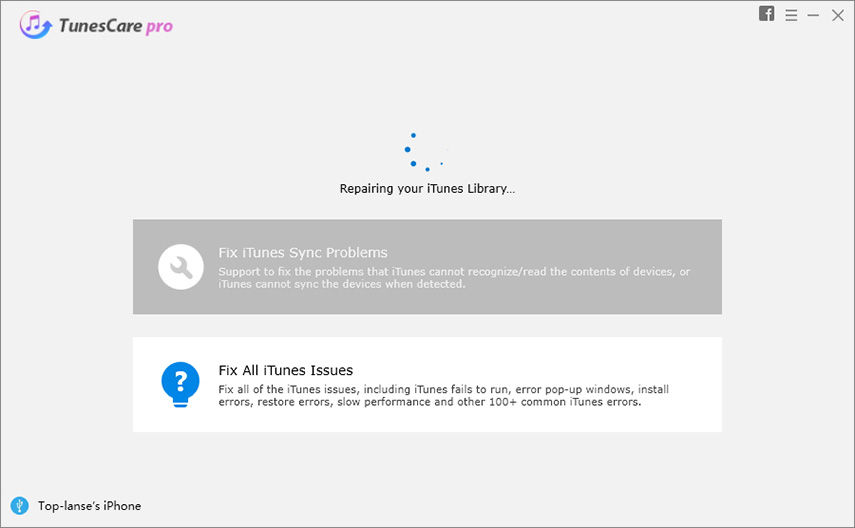
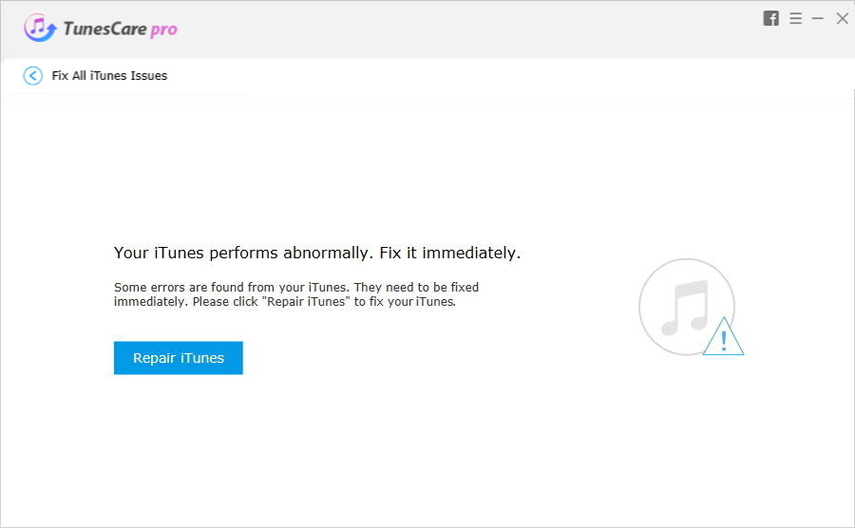
Způsob 5: Použijte alternativní způsob bezplatného zálohování iPhone / iPad / iPod bez iTunes
Místo zálohování pomocí iTunes můžete uživateledalší způsoby, jak zálohovat iPhone / iPad / iPod. iCloud je skvělá volba, kterou většina uživatelů používá. Zde doporučuji další nástroj pro zálohování iOS - Tenorshare iCareFone, který dokáže selektivně zálohovat data ze zařízení zdarma, což šetří spoustu času na načtení celé knihovny iTunes. Nyní si stáhněte zdarma a nainstalujte Tenorshare iCareFone do počítače.
- Spusťte program Tenorshare iCareFone a připojte zařízení k počítači pomocí kabelu USB. V hlavním rozhraní vyberte možnost „Zálohování a obnovení“.
- Nyní zaškrtněte políčko před soubory, které chcete zálohovat, nebo jednoduše vyberte všechny. Klikněte na „Zálohovat“ pro zálohování dat na vašem iPhone / iPad / iPod.
- Po dokončení můžete kliknutím na „Obnovit do zařízení“ nebo „Exportovat do PC“ uložit záložní data do iPhone nebo počítače.



To je vše, jak opravit zálohovací relaci iTunes pro iPhone iPhone XS / XS Max / XR / X / 8/7 / 7Plus / 6s / 6s / 5s / 5. Pokud máte nějaké další problémy, dejte nám vědět v oblasti komentářů.









